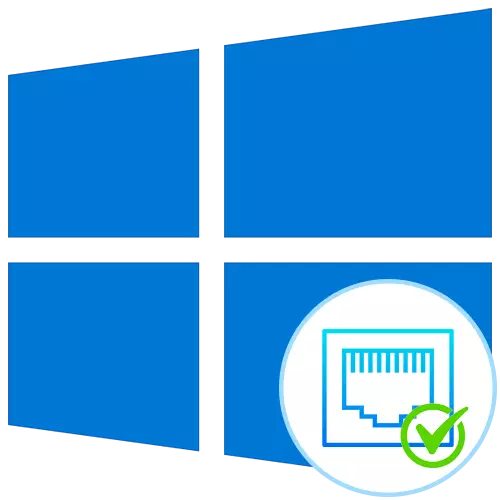
Hanyar 1: Amfani da Netstat
Netstat misali mai amfani ne wanda yake wani ɓangare na tsarin Windows 10. Ana amfani dashi don nuna bayanan cibiyar sadarwa, gami da jerin hanyoyin sadarwa. Godiya ga wannan, zaku iya gano jihar, Port, da adireshin ta waje. Wannan zaɓi shine fifiko, saboda baya buƙatar canzawa zuwa shafuka daban-daban da kuma sauke ƙarin software daban-daban, kuma karanta ka'idodin hulɗa tare da wannan umarnin a cikin labarin da ke ƙasa. Akwai kuma aka bayyana hujjoji masu araha waɗanda aka bada shawarar amfani dasu don nuna bayanan kawai da kuke sha'awar.
Kara karantawa: Yin amfani da umarnin netstat don duba alamun fayil
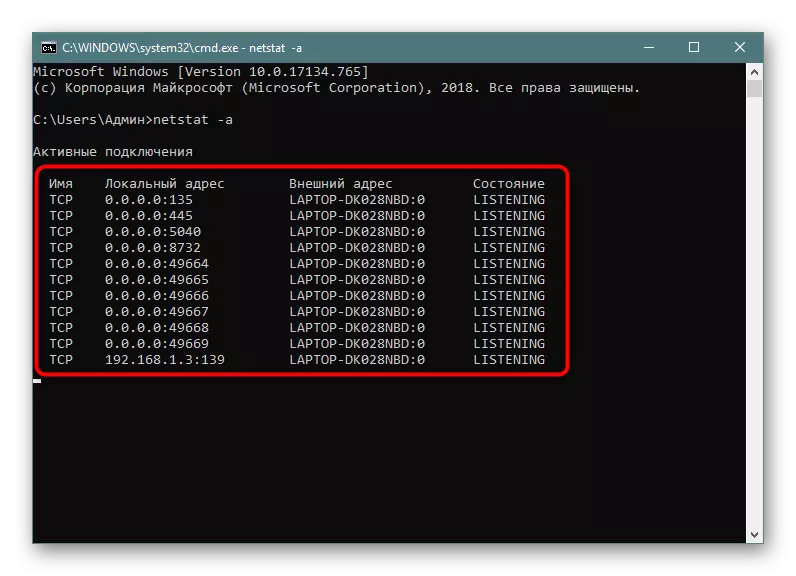
Hanyar 2: Windows Firewall
Ana buƙatar tashar jiragen ruwa ga wasu shirye-shirye da ayyuka don haɗin haɗi mai shigowa, don haka 'yan asalin Standwall ne. Duk wani izini don buɗe tashar jiragen ruwa ana adana shi a cikin jerin masu dacewa, wanda za'a iya amfani dashi don aiwatar da aikin, wanda ke faruwa kamar haka:
- Bude "farawa" kuma tafi daga can a menu na wuta.
- Ta hanyar kwamitin hagu, matsa zuwa "Adabtarwa mai girma".
- Bude "dokoki don haɗin haɗi" directory.
- Bayi kowane izinin izini kuma danna shi sau biyu tare da maɓallin linzamin kwamfuta na hagu.
- Matsa zuwa "ladabi da tashar jiragen ruwa" shafin ".
- Yanzu zaka iya tantance tashar jiragen ruwa na gida.
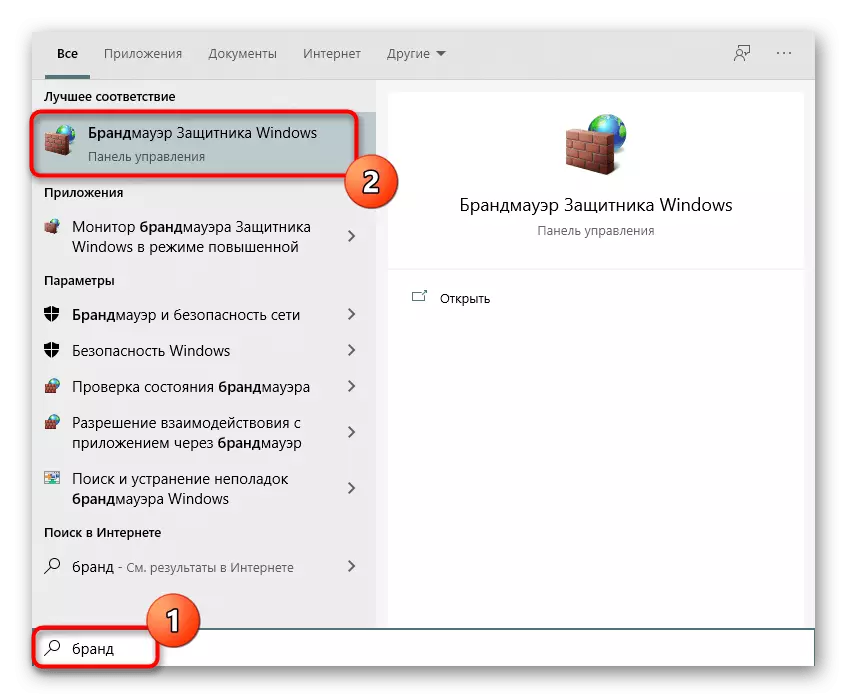
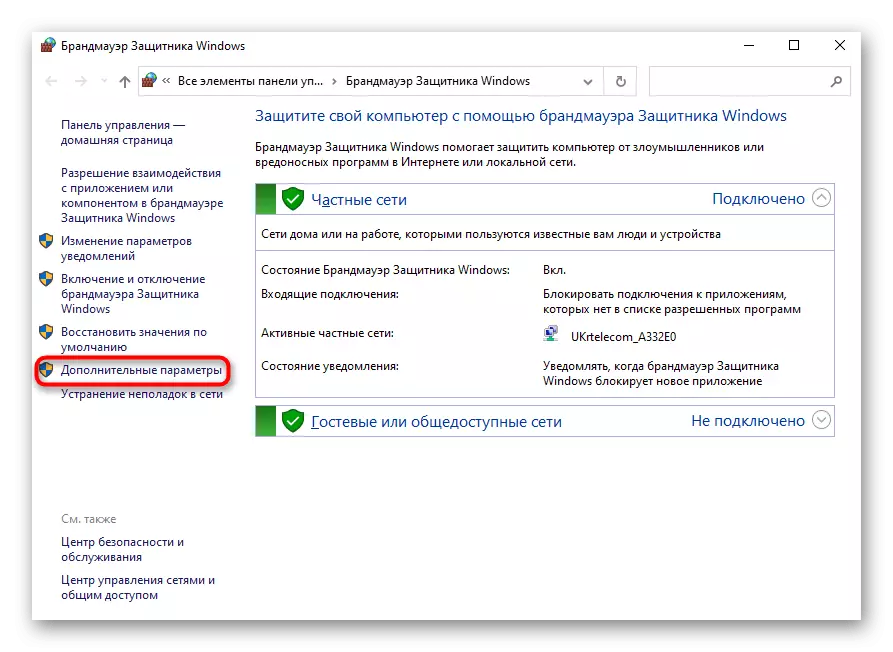
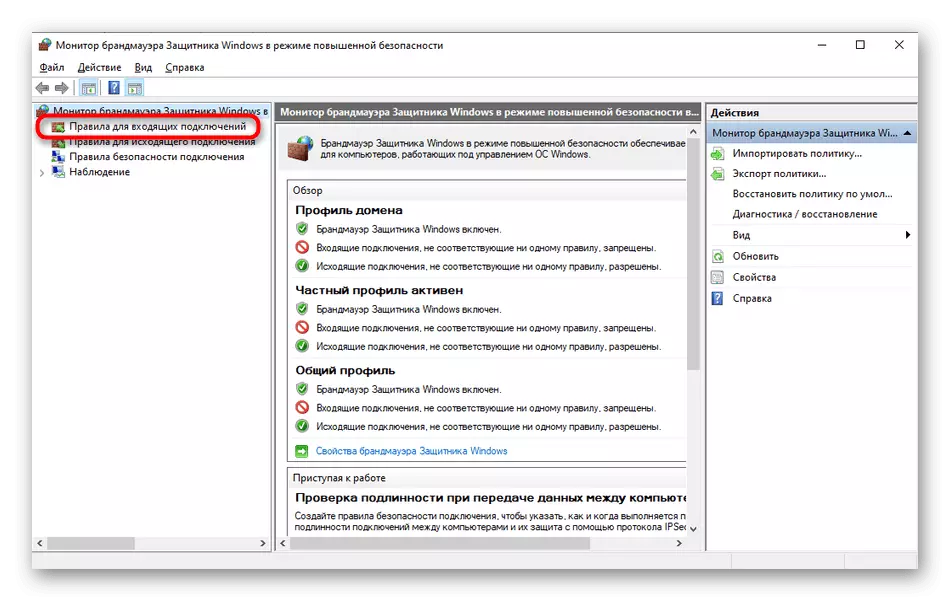
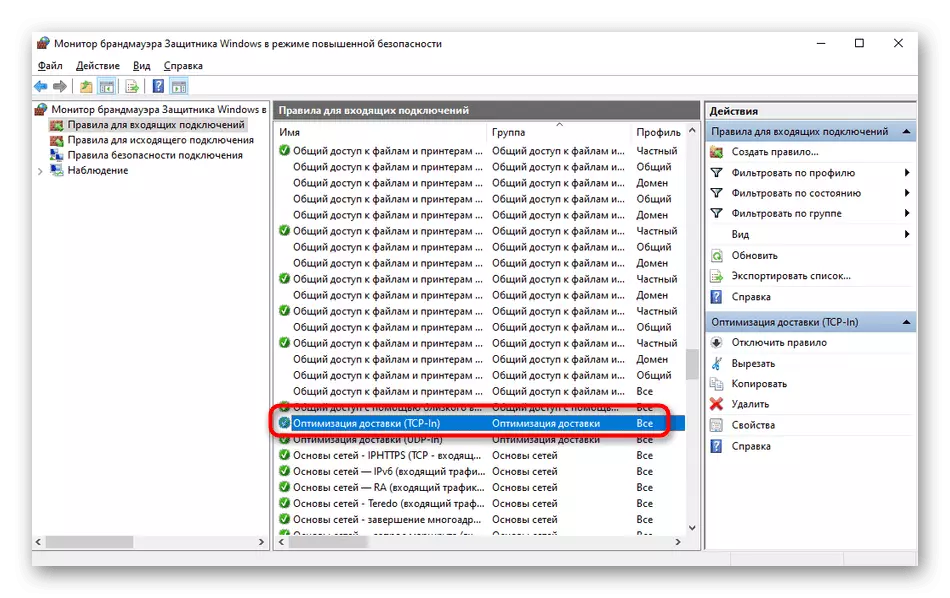
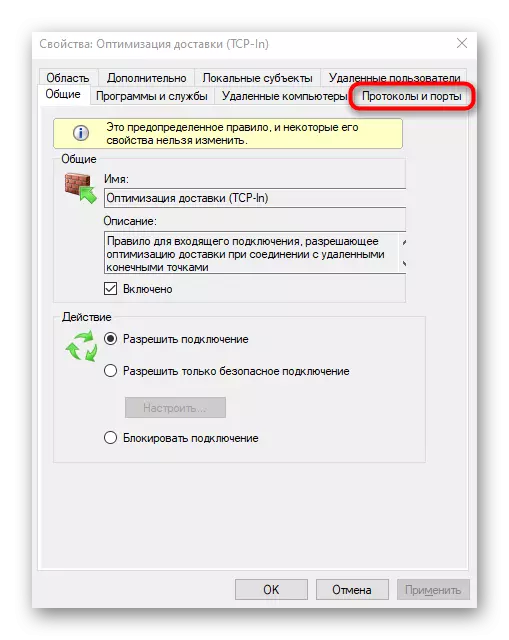
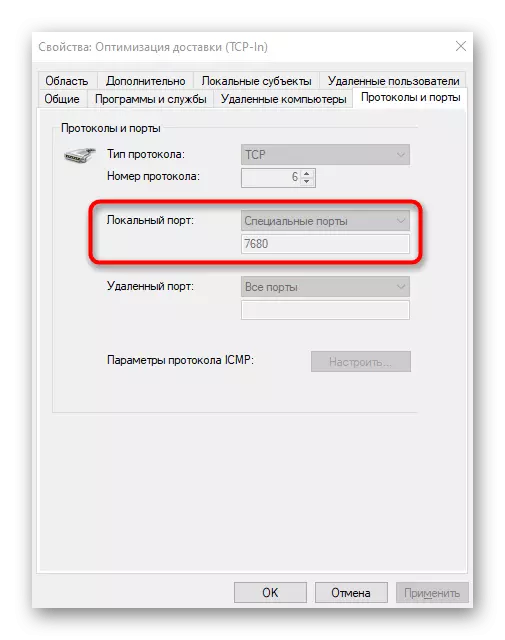
Wasu shirye-shirye da sabis na iya amfani da duk tashar tashoshin da aka gabatar, don haka a cikin wannan menu ba za ku sami takamaiman yabo ga yarjejeniya ba. Don haka dole ne ku nemi taimako ga ɗayan hanyoyin masu zuwa.
Hanyar 3: Ayyukan kan layi
Sabis ɗin kan layi sanannen zaɓi ne don ma'anar buɗe tashar jiragen ruwa, tunda yawancin masu amfani ba sa son amfani da na'ura wasan bidiyo don samun kowane bayani. A yanar gizo, akwai yawan shafukan yanar gizo da suka dace don kyauta na tashar jiragen ruwa na tashar jiragen ruwa, kuma muna ba da shawarar ukunsu uku da suka fi su.
Kara karantawa: Ports Ports Online
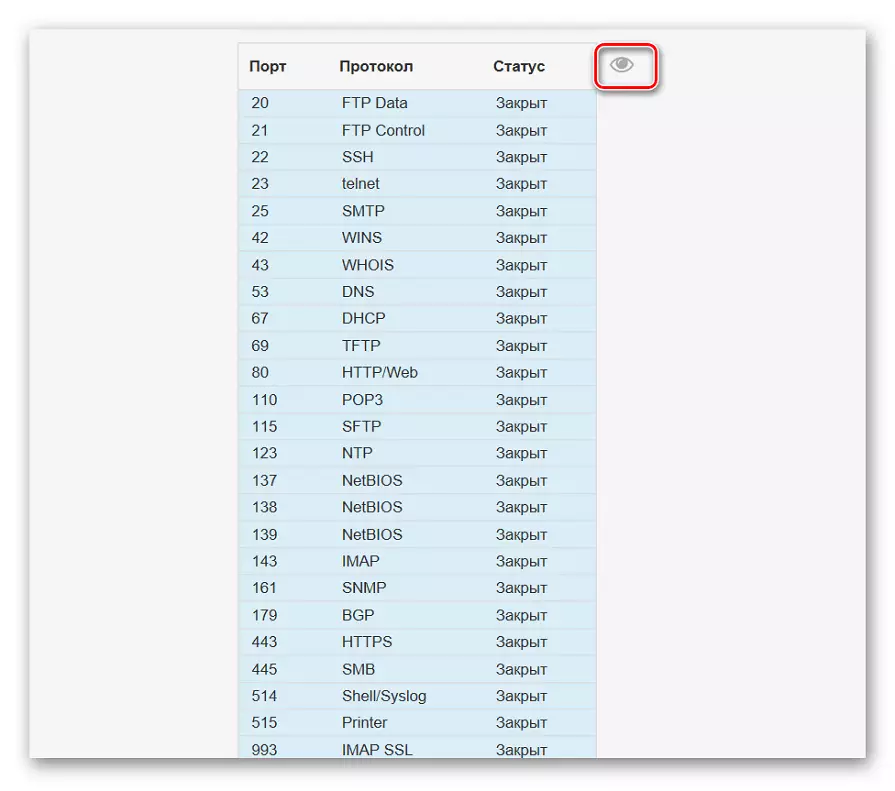
Hanyar 4: TCPIVEIV
TCPSView shine karamin software tare da mai zane mai hoto wanda Microsoft kuma yanzu haka yana cikin shafin yanar gizon kamfanin. A zahiri, wannan kwatanci ne na ƙungiyar da aka tattauna a sama, amma an nuna bayanin a cikin ingantaccen tsari, kuma kasancewar mai zane mai hoto shine babbar hanyar tcpiew.
Sauke tcpiew daga shafin yanar gizon hukuma
- Bi mahaɗin da ke sama da saukar da TCPVIew daga shafin yanar gizon.
- Ba kwa buƙatar shigar da shirin ba, don haka ana iya ƙaddamar da shi nan da nan daga sakamakon kayan aikin.
- A cikin menu na TCPVIRVEV, duba jerin matakai masu aiki, sannan kuma kula da jerin tashoshin gida na gida. Wannan zai taimaka wajen gano waɗanne shirye-shirye a cikin Windows 10 suna amfani da tashoshi, sabili da haka ana buɗe su.
- Matsa zuwa dama akan tebur don ganin wane yanayi ne tashar jiragen ruwa. Misali, zai iya saurara, yi jira ko a'a a yi amfani da shi kwata-kwata.
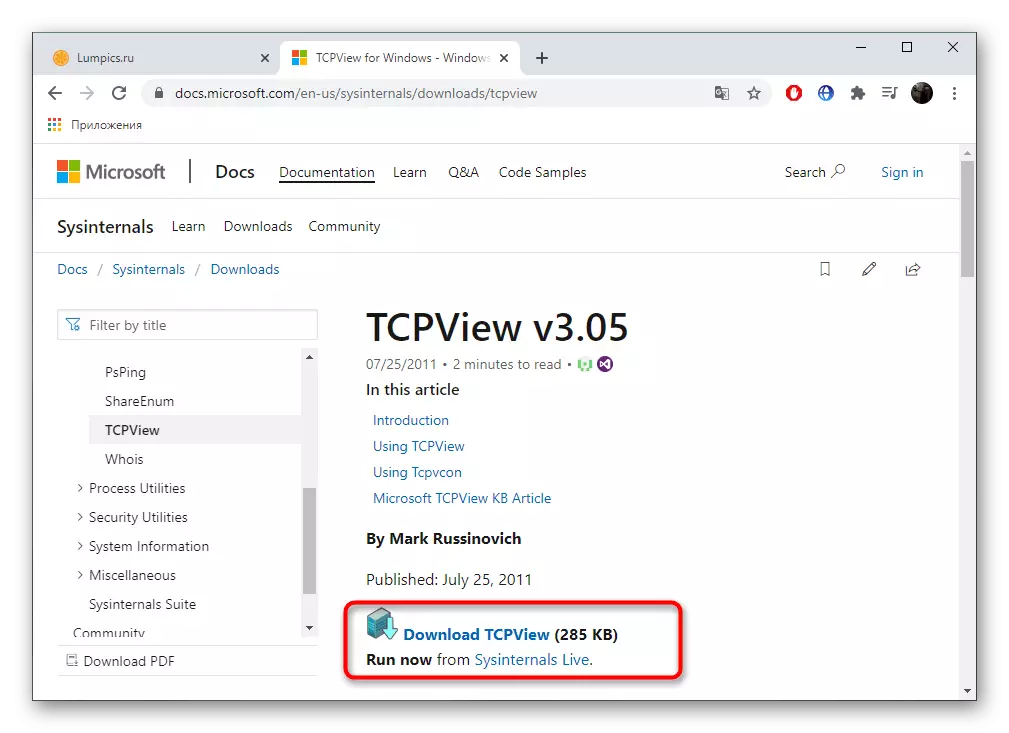

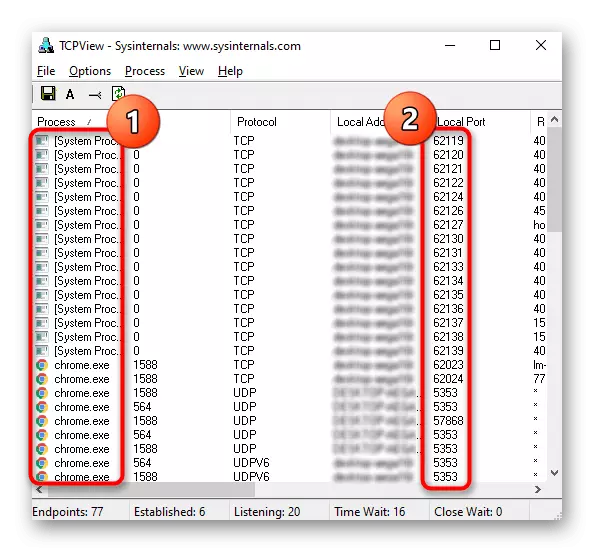
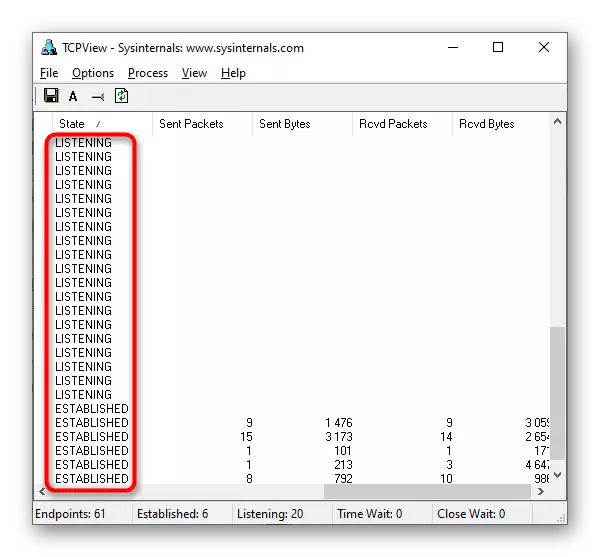
Hanyar 5: Portqry
Portqry shine ƙarin amfani mai amfani da na'ura masu amfani da Microsoft, wanda ke ba ka damar duba alamun tashar jiragen ruwa. Muna ba da shawarar amfani da shi idan umarnin netstat da sauran zaɓuɓɓuka ba su dace da ku ba, amma kuna buƙatar shigar da jerin alamun gaba ɗaya don shigar da umarni ɗaya.
Zazzage Portqry daga shafin yanar gizon
- Zazzagewa yana gudana daga shafin yanar gizon hukuma na Microsoft na Microsoft.
- Bayan kammala sauke, ya kasance kawai don kafawa, bin umarnin da aka nuna akan allon. Kada a canza hanyar amfani da shirin ko lokacin karanta umarni masu zuwa a cikin umarnin, ɗauka cikin asusun ajiyar wurin.
- Bude layin umarni "a madadin mai gudanarwa, misali, ta hanyar" Fara "menu.
- Ku tafi can tare da hanyar shigarwa don kasancewa cikin tushen sa. Ana yin wannan ta hanyar shigar da umarnin CD + cikakken hanya zuwa ga directory.
- Ya rage kawai don shigar da umarnin Portqry.exe -Olockal kuma kunna shi ta latsa shi akan shigar da bude tashar bude hanyoyin bude gida.
- Ka sauka ta hanyar mai da hankali kan layuka da ginshiƙai don sanin halin tashar jiragen ruwa, lambarta da adireshinta na waje.
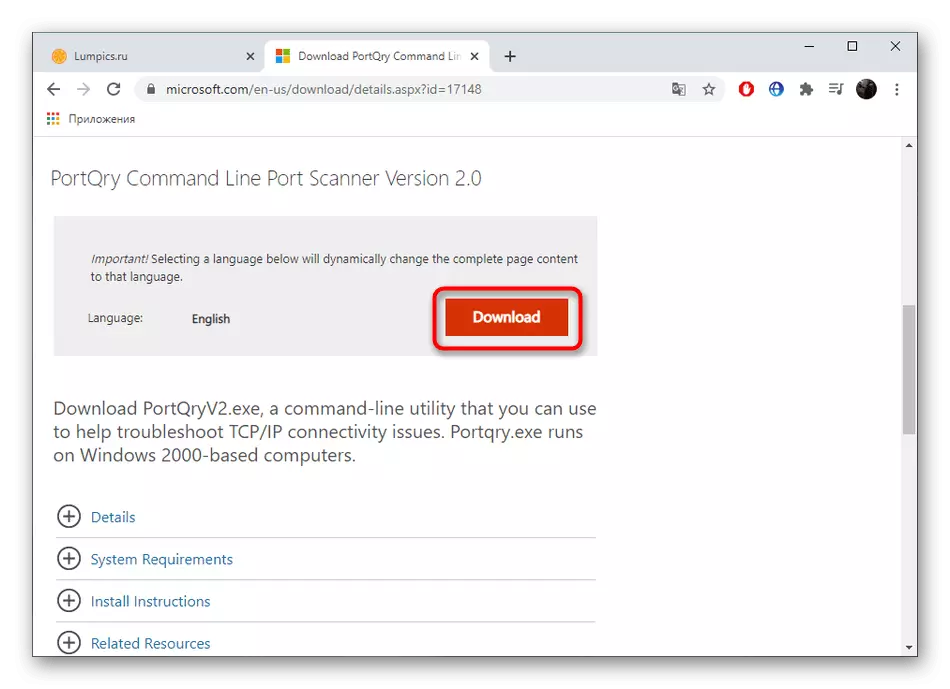
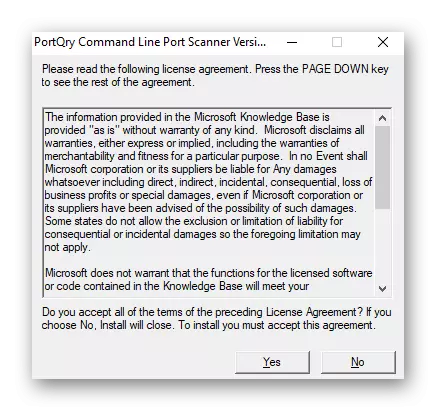
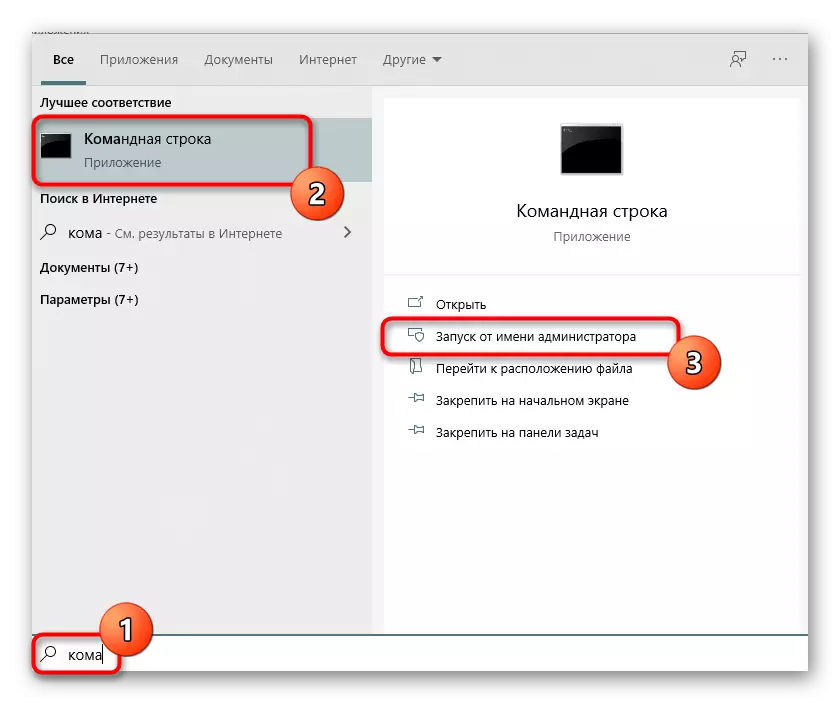
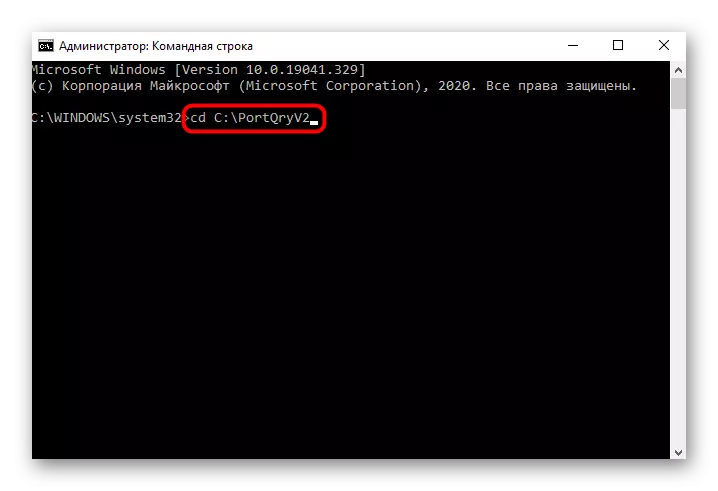
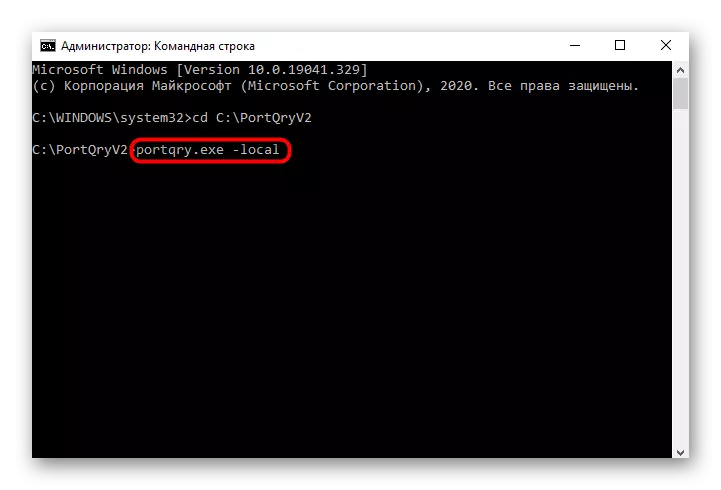
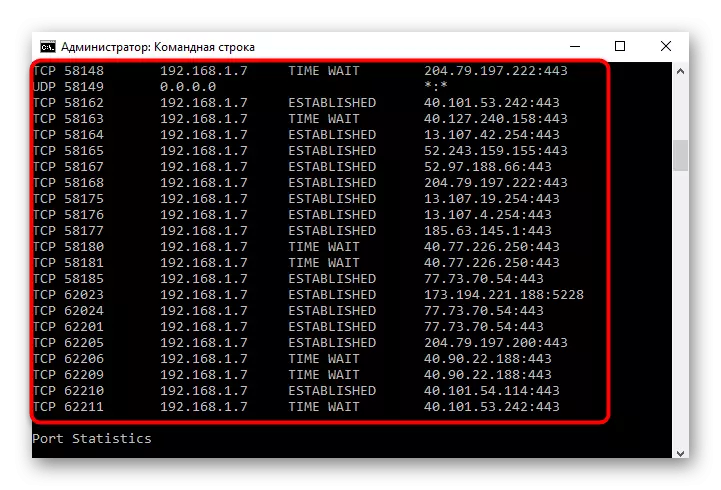
Hanyar 6: Yanar gizo mai amfani
Hanyar da ta ƙarshe na kallon tashar bidiyo a Windows 10 yana da canji ga menu na cibiyar yanar gizo mai amfani. Koyaya, a nan zaku iya ganin waɗancan hanyoyin da suke shafukan yanar gizo da ke tattare da hannu, kuma an yi wannan akan misalin na'urar haɗin TP-Link kamar haka:
- Izini a cikin Injinan yanar gizo na na'ura mai ba da hanya tsakanin hanyoyin sadarwa, bin umarnin daga wannan labarin.
Kara karantawa: Shiga cikin yanar gizo na masu hawa
- A menu, je zuwa sashe na "isar da" sashe ".
- A nan kuna sha'awar rukunin "Fort Triggering".
- Bincika jerin alamun tashar jiragen ruwa, adiresoshinsu da matsayinsu. Optionally, kowane ɗayansu za'a iya rufe ta latsa maɓallin ɗaya kawai.


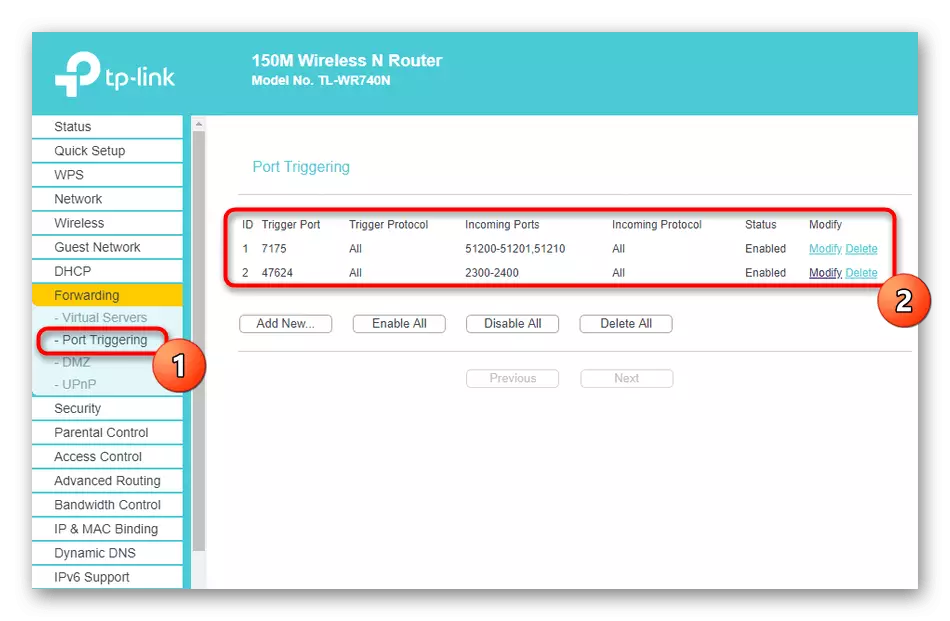
Idan kana buƙatar buɗe takamaiman tashar jiragen ruwa, wanda sabili da wasu dalilai ya zama ya zama dole a rufe shi, kuna buƙatar yin takamaiman algorithm na ayyuka. Hanya mafi sauki don jimre wa wannan aikin, m zuwa ga jagororin gani na gaba.
Kara karantawa:
Bude tashar jiragen ruwa a Windows 10 Firewall
Bude tashar jiragen ruwa a kan mai ba da hanya tsakanin hanyoyin sadarwa
